Pasos para realizar una restauración del sistema en Windows 11

Si experimentas errores o bloqueos, sigue los pasos para una restauración del sistema en Windows 11 para regresar tu dispositivo a una versión anterior.
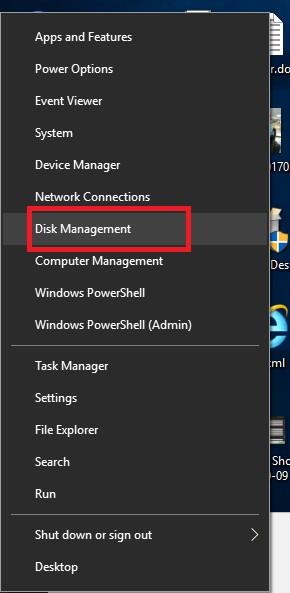
Mientras usa computadoras con Windows, pasa por diferentes particiones de disco en las que se guardan sus archivos. Generalmente, la unidad C se asigna al sistema operativo en el que se guardan todos los programas y archivos del sistema. El sistema operativo no utiliza otras particiones restantes como D, E, etc. para guardar ningún archivo del sistema, ya que estos se dejan para que el usuario almacene sus datos. Por un lado, donde estas particiones de la unidad son visibles para los usuarios, los sistemas operativos Windows de Windows 7 a 10 también tienen una partición de unidad que está oculta y no se le asigna ninguna letra de unidad. Significa que no podemos encontrarlo usando el Explorador de Windows. Esta partición se denomina 'Sistema reservado'.
Conozcamos más sobre esta partición reservada del sistema oculta.
Partición 'reservada para el sistema' y su funcionalidad
Como su nombre indica, la unidad reservada del sistema es una partición reservada en el disco duro que se crea durante la instalación nueva de Windows 7, 8 y 10. Básicamente, esta partición se usa para almacenar el administrador de arranque y los datos de configuración de arranque, de modo que siempre que una computadora inicia, Boot Manager lee la información de arranque de los datos de configuración de arranque, lo que a su vez da como resultado el inicio de Windows desde la unidad del sistema.
Debe leer: 8 mejor software de partición de disco para Windows
Además, la partición reservada del sistema contiene el espacio para los archivos de inicio del sistema que se pueden usar para el cifrado de la unidad con Bitlocker. Por lo tanto, siempre que necesite cifrar su disco duro utilizando la función de cifrado de unidad Bitlocker, entonces es la partición reservada del sistema la que contiene todos los archivos necesarios para iniciarla.
Puede verificar fácilmente la partición reservada del sistema en su PC siguiendo los sencillos pasos a continuación:
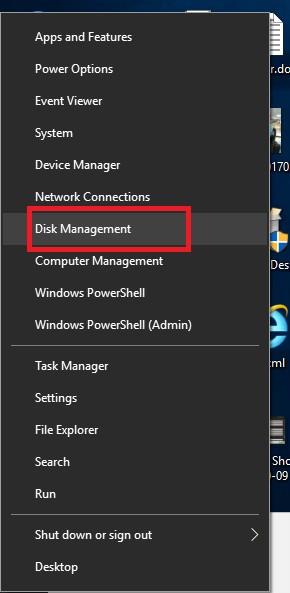
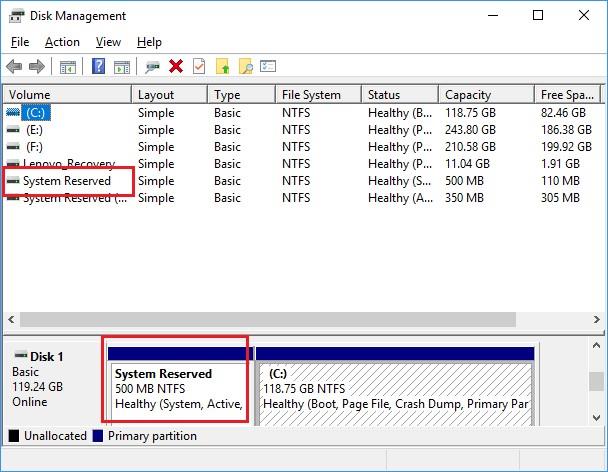
¿Qué sucede si elimina la partición reservada del sistema?
No es recomendable eliminar esta partición, ya que contiene los archivos del cargador de arranque que Windows requiere para arrancar correctamente. Significa que Windows no podrá arrancar si elimina esta partición. Además, no tiene mucho espacio en el disco duro, por lo tanto, no hay razón para eliminarlo. Windows oculta esta unidad de forma predeterminada en lugar de mostrarla en el Explorador de Windows creando su letra de unidad.
Sin embargo, si aún no desea tener esta partición en su computadora por alguna razón, entonces sería mejor evitar que se cree durante la nueva instalación de Windows.
Debe leer: Cómo formatear de forma segura una computadora con Windows y hacer una partición
La partición reservada del sistema se crea para Windows, lo cual es muy beneficioso y no ocupa espacio innecesario en su disco duro.
Si experimentas errores o bloqueos, sigue los pasos para una restauración del sistema en Windows 11 para regresar tu dispositivo a una versión anterior.
Si estás buscando las mejores alternativas a Microsoft Office, aquí tienes 6 excelentes soluciones para comenzar.
Este tutorial te muestra cómo puedes crear un icono de acceso directo en el escritorio de Windows que abre un símbolo del sistema en una ubicación específica de la carpeta.
¿Es Start11 mejor que la barra de tareas de Windows? Echa un vistazo a algunas de las ventajas clave que Start11 tiene sobre la barra integrada de Windows.
Descubre varias maneras de solucionar una actualización de Windows dañada si tu máquina tiene problemas después de instalar una actualización reciente.
¿Estás luchando por descubrir cómo establecer un video como protector de pantalla en Windows 11? Revelamos cómo hacerlo utilizando un software gratuito que es ideal para múltiples formatos de archivos de video.
¿Te molesta la función Narrador en Windows 11? Aprende cómo deshabilitar la voz del narrador de múltiples maneras fáciles.
Mantener múltiples bandejas de entrada de correo electrónico puede ser complicado, especialmente si tienes correos importantes en ambos. Este artículo te mostrará cómo sincronizar Gmail con Microsoft Outlook en dispositivos PC y Mac de Apple.
Cómo habilitar o deshabilitar el sistema de archivos cifrados en Microsoft Windows. Descubre los diferentes métodos para Windows 11.
Te mostramos cómo resolver el error Windows no puede iniciar sesión porque no se puede cargar su perfil al conectar a una computadora a través de Escritorio Remoto.






